- Come qualsiasi altro gioco, Guild Wars 2: End of Dragons può generare bug specifici, ma il bello è che gli sviluppatori sono già a conoscenza di quelli più comuni.
- Alcuni utenti hanno segnalato che la loro fotocamera si blocca in determinati punti, ma esiste una soluzione alternativa che puoi provare a risolverlo.
- Non dimenticare che la memoria audio di montaggio può influire sulle prestazioni per i lettori con hardware con specifiche inferiori.
- Oltre a questi bug, a volte potresti notare che Guild Wars 2: End of Dragons non viene scaricato/installato, avviato o non funziona affatto.
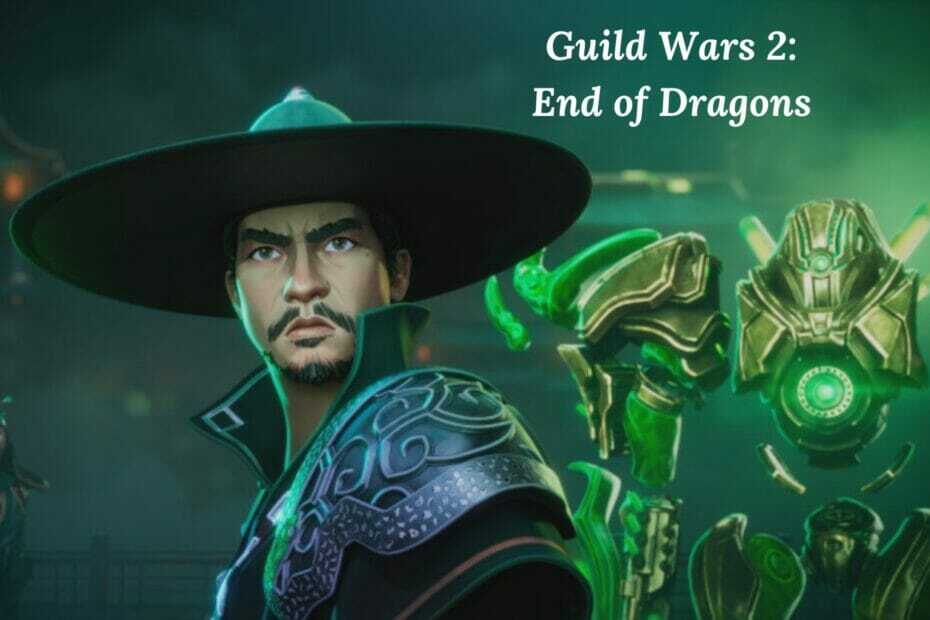
XINSTALLA FACENDO CLIC SUL DOWNLOAD FILE
Questo software manterrà i tuoi driver attivi e funzionanti, proteggendoti così da errori comuni del computer e guasti hardware. Controlla ora tutti i tuoi driver in 3 semplici passaggi:
- Scarica DriverFix (file di download verificato).
- Clic Inizia scansione per trovare tutti i driver problematici.
- Clic Aggiorna driver per ottenere nuove versioni ed evitare malfunzionamenti del sistema.
- DriverFix è stato scaricato da 0 lettori questo mese
Guild Wars 2: End of Dragons è senza dubbio uno dei videogiochi di avventura più emozionanti e il feedback degli utenti non ha aspettato di uscire su Internet.
Tuttavia, se stai pensando di eseguirlo, tieni presente che gli sviluppatori hanno già segnalato alcuni bug noti su Guild Wars 2: End of Dragons.
Hanno anche affermato di aver indagato su tutti i bug noti e di essere riusciti a risolverne la maggior parte.
Ora, vediamo quali sono i problemi identificati e come puoi risolverli per la maggior parte.
Come posso correggere i bug di Guild Wars 2: End of Dragons?
1. Ultimi bug
1.1 Il problema della montatura della scala del cielo
Secondo alcuni giocatori, non sono in grado di evocare la loro cavalcatura della scala del cielo quando è equipaggiata la skin predefinita.
Per ora, non abbiamo abbastanza informazioni su questo argomento, quindi dovrai aspettare un po' prima che gli sviluppatori trovino una soluzione specifica.
1.2 Fotocamera bloccata
Tieni presente che uno dei bug più comuni di Guild Wars 2: End of Dragons può bloccare la tua fotocamera.
Questo sembra accadere dopo aver smontato la tartaruga d'assedio. Gli sviluppatori hanno riferito che stanno lavorando a una soluzione.
Quindi, nel frattempo, puoi montare e smontare di nuovo la tua tartaruga per risolvere il problema.
1.3 Impossibile entrare in coda per le partite PvP
Anche se questo è raro, alcuni giocatori hanno affermato di entrare in uno stato in cui non sono in grado di fare la fila per le partite Giocatore contro Giocatore. Questo problema specifico impedisce agli utenti interessati di fare la coda per una nuova corrispondenza.
Gli ingegneri sono a conoscenza di questo problema e stanno studiando potenziali soluzioni, ma al momento non esiste un modo noto per evitare questo raro problema.
Per ora, se sta capitando di affrontare questo problema, lo consigliamo inviando un ticket di supporto al team dedicato.
1.4 Il montaggio della memoria audio influisce sulle prestazioni
- Premere contemporaneamente sul finestre e io chiavi per aprire Impostazioni di Windows.
- Navigare verso Sistema.

- Scorri verso il basso, quindi fai clic su Di.

- Nel riquadro della finestra di destra, troverai le specifiche del tuo PC e del tuo sistema operativo.
Questo può apparire specialmente per i giocatori che hanno hardware con specifiche inferiori. In questo caso, è sempre importante verificare se il tuo sistema operativo soddisfa i requisiti minimi del gioco. Se non sai cosa sono, controlla il seguente elenco:
- processore: Intel® Core i3 3,4 GHz / AMD Athlon x4 3,8 GHz o superiore
- RAM: 8 GB
- Sistema operativo: Windows® 7 o superiore (solo 64 bit)
- Scheda video: NVIDIA® GeForce® GTX 680 / AMD Radeon HD 7970 / Intel Iris serie 600
- Pixel Shader: 5.0
- Vertex Shader: 5.0
- Spazio libero su disco: 55 GB
Soddisfare i requisiti minimi va bene, ma avere qualcosa di più alto è meglio. In questo caso, ti consigliamo questi:
- processore: Intel® Core i5 o superiore
- RAM: 8 GB
- Sistema operativo: Windows® 10 o superiore (solo 64 bit)
- Scheda video: NVIDIA® GeForce® GTX 680 / AMD Radeon HD 7970 / Intel Iris serie 600
- Pixel Shader: 5.0
- Vertex Shader: 5.0
- Spazio libero su disco: 55 GB o più
1.5 Impossibile lasciare gli skiff
Alcuni giocatori non sono in grado di lasciare gli skiff dopo che un nuovo membro si è unito a una squadra. Anche gli ingegneri sono a conoscenza di questo problema e stanno lavorando a una soluzione.
Suggerimento dell'esperto: Alcuni problemi del PC sono difficili da affrontare, soprattutto quando si tratta di repository danneggiati o file Windows mancanti. Se hai problemi a correggere un errore, il tuo sistema potrebbe essere parzialmente danneggiato. Ti consigliamo di installare Restoro, uno strumento che eseguirà la scansione della tua macchina e identificherà qual è l'errore.
Clicca qui per scaricare e iniziare a riparare.
Fino a quando non troveranno soluzioni esperte, puoi fare un waypoint o lasciare che la squadra si allontani.
1.6 Alla cavalcatura della tartaruga d'assedio manca un'opzione di combinazione di tasti
La cavalcatura della tartaruga d'assedio a volte potrebbe mancare un'opzione di combinazione di tasti e sembra essere piuttosto fastidiosa.
Gli sviluppatori hanno promesso di risolverlo il prima possibile, ma fino ad allora puoi evocare la tua tartaruga d'assedio usando l'icona della cavalcatura sulla barra delle abilità.
1.7 Canna da pesca sbloccata
Anche se non è pianificato, alcuni nuovi giocatori potrebbero avere la canna da pesca sbloccata.
Tuttavia, tieni presente che dovrai comunque sbloccarlo tramite la traccia Maestria per usarlo.
- Ritardo del mouse di Apex Legends? 5 modi rapidi per risolvere il problema
- Spiegazione delle truffe di Steam: i migliori consigli per proteggere le tue carte
- Codice di errore di avvio 15: il gioco non è stato avviato tramite il client Steam
2. Altri possibili bug
Ovviamente, i bug sopra elencati non sono gli unici che puoi incontrare mentre provi a eseguire o giocare a questo gioco.
Come qualsiasi altro gioco, Guild Wars 2: End of Dragons può generare altri problemi generali, come il mancato download/installazione, l'avvio o il mancato funzionamento.
Fortunatamente, ci sono sempre soluzioni per risolverli, quindi assicurati di controllare completamente questa guida per ottenere il meglio da questo gioco.
2.1 Disattiva le app in background
- Utilizzare la seguente scorciatoia da tastiera per aprireImpostazioni di Windows:finestre+io.
- Vai aPrivacy.

- Dal riquadro della finestra di sinistra, scorrere verso il basso fino aApp in background.

- SottoApp in background, assicurati che ilConsenti alle app di essere eseguite in backgroundla sezione viene girataSpento.

2.2 Disattiva temporaneamente il software antivirus
- Colpire ilfinestrechiave, digitarePannello di controllo, quindi apri il primo risultato.

- Navigare versoSistema e sicurezza.

- Clicca suFirewall di Windows Defender.

- Dal riquadro sinistro della finestra, selezionareAttiva o disattiva Windows Defender Firewall.

- Assicurati di controllare la sezione mostrata direttamente sotto.

2.3 Aggiorna i tuoi driver grafici
- Colpire ilfinestrechiave, digitareGestore dispositivie apri il primo risultato.

- Espandi ilSchede videosezione, quindi scegli un driver e selezionaAggiorna driver.

- Scegliere diCerca automaticamente i driver.

- Attendi fino a quando il tuo sistema operativo non esegue la scansione delle nuove opzioni disponibili.
- Se vengono trovate soluzioni, verrai avvisato.
- Ripetere la stessa procedura per tutte le schede video elencate.
I passaggi precedenti sono corretti e utili, ma è possibile consumare tempo eseguendo questo processo. Fortunatamente, abbiamo una soluzione che aggiornerà automaticamente tutti i tuoi driver.
DriverFix fornisce un enorme database e se scegli di usarlo, sarai in grado di aggiornare e riparare tutti i tuoi driver in pochissimo tempo.
Non solo questo software si occuperà automaticamente di driver obsoleti, rotti o corrotti, ma troverà anche qualsiasi driver di dispositivo mancante.
⇒Ottieni DriverFix
2.4 Reinstallare il gioco
- Colpire ilfinestrechiave, digitarePannello di controllo, quindi aprilo.

- Scegliere diDisinstallare un programma.

- Nell'elenco aperto, cercaGuild Wars 2: La fine dei draghi, quindi scegli diDisinstallait (Proprio come ti mostriamo con l'esempio di Twitch direttamente sotto).

- Ora scarica e reinstallaGuild Wars 2: La fine dei draghi.
- Al termine dei processi, controlla se il bug correlato è ancora presente.
Come puoi vedere, Guild Wars 2: End of Dragons può generare più bug, ma puoi sempre trovare soluzioni alternative che ti aiuteranno a sbarazzartene e goderti la migliore esperienza.
Vanquish è un altro gioco affetto da una serie di problemi che a volte limitano l'esperienza di gioco. Se giochi anche tu a questo gioco, non esitare a farlo anche tu correggi i bug del gioco Vanquish appena possibile.
Per qualsiasi ulteriore domanda o curiosità, assicurati di lasciare un commento nella sezione dedicata qui sotto.
 Hai ancora problemi?Risolvili con questo strumento:
Hai ancora problemi?Risolvili con questo strumento:
- Scarica questo strumento di riparazione del PC valutato Ottimo su TrustPilot.com (il download inizia su questa pagina).
- Clic Inizia scansione per trovare problemi di Windows che potrebbero causare problemi al PC.
- Clic Ripara tutto per risolvere i problemi con le tecnologie brevettate (Sconto esclusivo per i nostri lettori).
Restoro è stato scaricato da 0 lettori questo mese


